一、如何在Android手機創建家長帳戶?(如以iOS或網頁註冊請參考https://goo.gl/aejuRS)
1. 從Google Play,搜尋ClassDojo,點擊「安裝」下載:


2. 開啟應用,點擊「我需要創一個新的帳戶」。

3. 點擊「家長」。

4. 輸入家長您常用的電子郵件信箱、密碼,點擊「下一個」。

5. 輸入名字、姓氏,可輸入中文,點擊「完成帳戶設置」。

6. 輸入以「P」開頭由7個英文字母組合而成的「家長專屬代碼」,這在給你的通知函內可以找到,點擊「Check code」。

7. 用手指由右往左滑動螢幕2次,點擊「結束」。


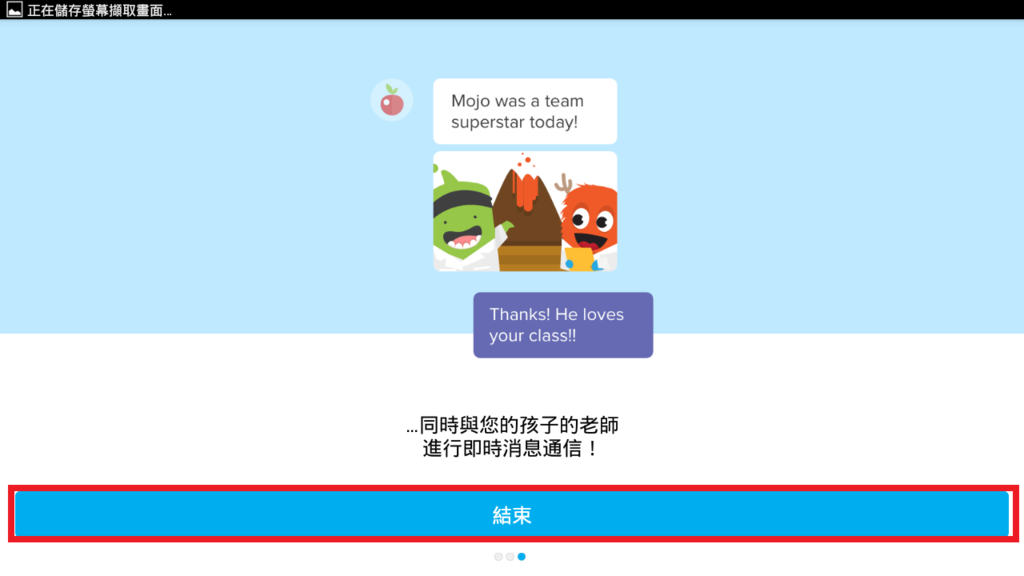
8. 這程式在家長端主要有四個功能,依序簡介如下:
「Story:觀看教室活動照片與短片」。

「Kids:查看孩子這週或上週表現狀況」。
(1)先點擊下面Kids (2)再點擊上方孩子名稱。

(3)點擊圖示位置

(4)點擊右上方可變更統計期間,Positive為正向鼓勵(加分)、Neutral為中立行為(不加不扣)、Needs work為需要改進(扣分)、Notes為註記數量

「訊息:可與老師互相傳送訊息」。
(1)先點擊下面「訊息」 (2)再點擊上方老師名稱。

(1)輸入您要留的訊息,也可使用表情符號或是附上照片 (2)點擊下面紙飛機圖案送出。

(3)可互相傳送訊息之外,也可由畫面得知對方是否「已讀」,來確認對方是否有讀到消息。

「Notifications:官網提示訊息」。
此功能較少用到,多是官方的宣傳訊息。

9. 如家中有其他家長(爸爸、媽媽、爺爺、奶奶...等等)需要加入,可使用相同的「家長專屬代碼」,並在不同裝置以不同郵件信箱來註冊即可。



 留言列表
留言列表
